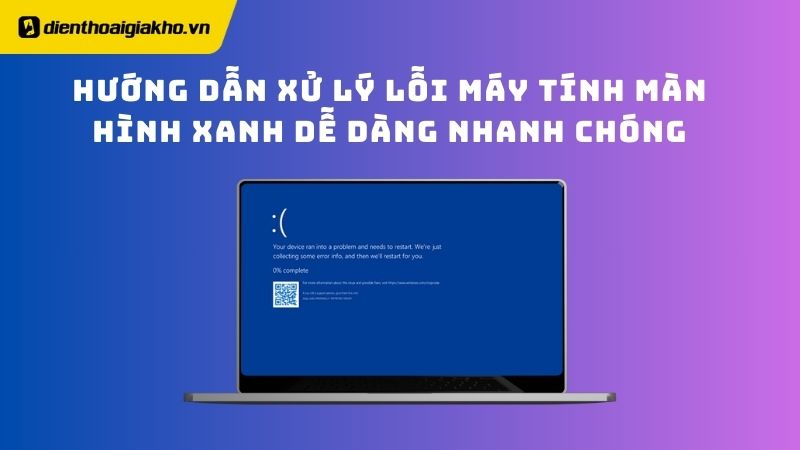Hôm nay, chúng ta sẽ cùng tìm hiểu cách tăng tốc độ mạng cho PC bạn nhé. Khi nói đến sự tiến bộ trong công nghệ, mạng internet đã trở thành một phần quan trọng của cuộc sống hàng ngày của chúng ta. Tuy nhiên, không có gì khó chịu hơn việc bị ngắt kết nối hoặc phải đối mặt với tốc độ mạng chậm đầy phiền phức. Điều này đặc biệt đáng chú ý đối với những người dùng PC đòi hỏi tốc độ mạng nhanh để thực hiện các hoạt động trực tuyến mượt mà.
Nếu bạn đang gặp phải tình trạng kết nối mạng chậm trễ trên máy tính của mình, đừng lo lắng. Trong bài viết này, chúng tôi sẽ hướng dẫn bạn qua 10 cách hiệu quả để tăng tốc độ mạng cho PC của bạn. Chúng ta sẽ khám phá từ việc kiểm tra tốc độ mạng hiện tại cho đến việc cập nhật trình điều khiển, đến tối ưu hóa cấu hình mạng và nhiều giải pháp khác. Để đảm bảo rằng bạn đã thử hết các giải pháp dưới đây để có trải nghiệm mạng tốt hơn.
Xem nhanh
Vì sao tốc độ mạng internet chậm?
Tốc độ mạng internet chậm có thể xuất phát từ nhiều nguyên nhân khác nhau. Dưới đây là một số lý do thường gặp:
- Băng thông hạn chế: Nếu bạn đang sử dụng một gói dịch vụ Internet có băng thông hạn chế thì tốc độ mạng có thể bị giới hạn. Điều này thường xảy ra khi bạn đang sử dụng gói cước mạng thấp hoặc đang chia sẻ mạng với nhiều thiết bị.
- Sự cản trở từ các thiết bị trong mạng: Nhiều thiết bị kết nối đồng thời vào mạng có thể gây ra cản trở và làm giảm tốc độ mạng.
- Thiết bị và cáp lỗi thời: Sử dụng modem, router, hoặc cáp mạng lỗi thời có thể ảnh hưởng đến tốc độ mạng.
- Khoảng cách đến điểm truy cập (AP): Nếu bạn sử dụng kết nối Wifi Khoảng cách từ máy tính của bạn đến điểm truy cập Wifi có thể làm giảm tốc độ mạng. Các vật cản như tường và cánh cửa cũng có thể gây cản trở tín hiệu Wi-Fi.
- Mạng quá tải: Trong những khoảnh khắc cao điểm, khi nhiều người dùng cùng truy cập mạng. Mạng có thể quá tải và dẫn đến tốc độ kém, điều này thường xảy ra vào buổi tối hoặc cuối tuần.

Hướng dẫn cách tăng tốc độ mạng cho PC mà ít ai biết đến
Xóa bộ nhớ cache và lịch sử trình duyệt web
Nếu khởi động lại máy tính của bạn giúp chạy nhanh hơn thì khi xóa lịch sử trình duyệt của bạn hay dọn dẹp chúng cũng là lúc bạn đang thực hiện một bước quan trọng để giải phóng tài nguyên của máy tính. Như thế, máy tính của bạn sẽ tăng tốc nhanh hơn nữa. Và đem lại trải nghiệm sử dụng mạng mượt mà hơn. Điều này có thể thực hiện đơn giản thông qua các bước sau:
- Xóa Lịch Sử Trình Duyệt: Mở trình duyệt web của bạn và điều hướng đến phần cài đặt hoặc tùy chọn. Tại đây, bạn có thể tìm thấy mục về lịch sử duyệt. Xóa lịch sử duyệt của bạn hoặc chỉ xóa các mục không cần thiết như cookies và bộ nhớ cache.
- Dọn Dẹp Ổ Đĩa: Một ổ đĩa đầy rác có thể làm giảm tốc độ máy tính. Vậy nên sử dụng tính năng dọn dẹp ổ đĩa của hệ điều hành để loại bỏ các tập tin không cần thiết và tối ưu hóa ổ đĩa.
- Quản Lý Ứng Dụng Khởi Động Cùng Windows: Một số ứng dụng tự động khởi động cùng hệ thống làm chiếm tài nguyên CPU và bộ nhớ. Vì vậy bạn phải kiểm tra và tắt các ứng dụng không cần thiết khởi động cùng Windows.
Để thực hiện việc quản lý và xóa lịch sử trình duyệt bạn có thể dễ dàng truy cập mục ‘Riêng Tư và Bảo Mật’ trong trình duyệt hoặc sử dụng tổ hợp phím Ctrl + Alt + Delete trên bàn phím máy tính của bạn.
Đặt router ở nơi thích hợp nhất
Việc đặt lại vị trí router cũng là một phương pháp hữu ích và hiệu quả để tăng tốc độ Internet của bạn. Vị trí đặt router trong nhà cần được xem xét cẩn thận cần lựa chọn vị trí thích hợp có thể đóng góp đáng kể đến tốc độ và sự ổn định của mạng Wi-Fi của bạn. Dưới đây là một số lời khuyên về cách đặt router một cách hiệu quả:
- Giữa Nhà: Đặt router ở trung tâm của căn nhà của bạn. Điều này giúp tín hiệu Wi-Fi phủ sóng đều và mạnh ở mọi nơi trong nhà.
- Xa Các Thiết Bị Điện Tử Khác: Tránh đặt router gần các thiết bị điện tử như lò vi sóng, tủ lạnh hoặc TV. Các thiết bị này có thể tạo ra tạp âm điện từ và làm suy giảm tín hiệu Wi-Fi.
- Xa Tường Và Cửa: Không nên đặt router gần tường hoặc cửa. Tín hiệu Wi-Fi có thể bị tường hoặc cửa gây cản trở.
- Điều Chỉnh Anten: Nếu router của bạn có anten, hãy thử điều chỉnh hướng anten để cải thiện phạm vi và tín hiệu của nó.
Trong cuộc sống số hóa ngày nay, tốc độ mạng Internet nhanh và ổn định đóng một vai trò quan trọng. Chúng tôi đã cùng nhau khám phá những cách hiệu quả để tăng tốc độ mạng cho máy tính của bạn. Hy vọng qua bài viết này bạn đã có thể khắc phục tốc độ mạng cho PC của mình. Nếu bạn thấy thích những nội dung như trên thì hãy tiếp tục theo dõi nhiều bài viết hơn ở trang Tin Công Nghệ bạn nhé!
Đọc thêm:
Địa chỉ showroom của Điện Thoại Giá Kho tại TP. HCM
120 Nguyễn Thị Thập, Phường Tân Thuận, TP. HCM
947 Quang Trung, Phường An Hội Tây, TP. HCM
1247 Đường 3 Tháng 2, Phường Minh Phụng, TP. HCM
121 Chu Văn An, Phường Bình Thạnh, TP. HCM